S pomocí nástroje Přesunv AffinityDesignermáš mocný nástroj, který přesahuje pouhé přesouvání objektů. Tento nástroj ti nabízí různorodé možnosti, jak optimalizovat své návrhy a provádět přesné úpravy. V této příručce ti podrobně vysvětlím různé funkce nástroje Přesun, abys je mohl efektivně využívat.
Nejdůležitější zjištění
- Nástroj Přesun umožňuje nejen přesouvání, ale také transformaci objektů.
- Uživatelé mohou objekty měnit velikost, otáčet je a přesně je zarovnávat.
- Předdefinované klávesové zkratky a funkce zajišťují efektivní použití.
Podrobný návod krok za krokem
Abychom mohli nástroj Přesun řádně využít, stačí dodržet následující kroky.
1. Vyberte nástroj
Pro aktivaci nástroje Přesun klikni na odpovídající ikonu v panelu nástrojů nebo stiskni klávesovou zkratku V. Tím jsi připraven manipulovat s objekty.

2. Vytvořte obdélník
Nejprve vytvoř obdélník, abys měl něco viditelného k dispozici. Vyber nástroj pro obdélníky a vytáhni obdélník. Dbej na to, aby měl pozadí jinou barvu, aby byl rozdíl dobře vidět.
3. Přesun objektu
Vyzkoušej nástroj Přesun k přesunutí svého obdélníku. Klikni na obdélník a přetáhni ho na požadované místo. Objeví se výběrový či transformační rám, který můžeš využít k dalším úpravám objektu.
4. Změna velikosti objektu
Pokud chceš změnit velikost obdélníku, drž stisknutou levé tlačítko myši a přetáhni jeden z kotevních bodů. Chceš-li zachovat proporce, drž také klávesu Shift. Pokud chceš měnit velikost obdélníku z jeho středu, kombinuj klávesu Control s klávesou Shift.
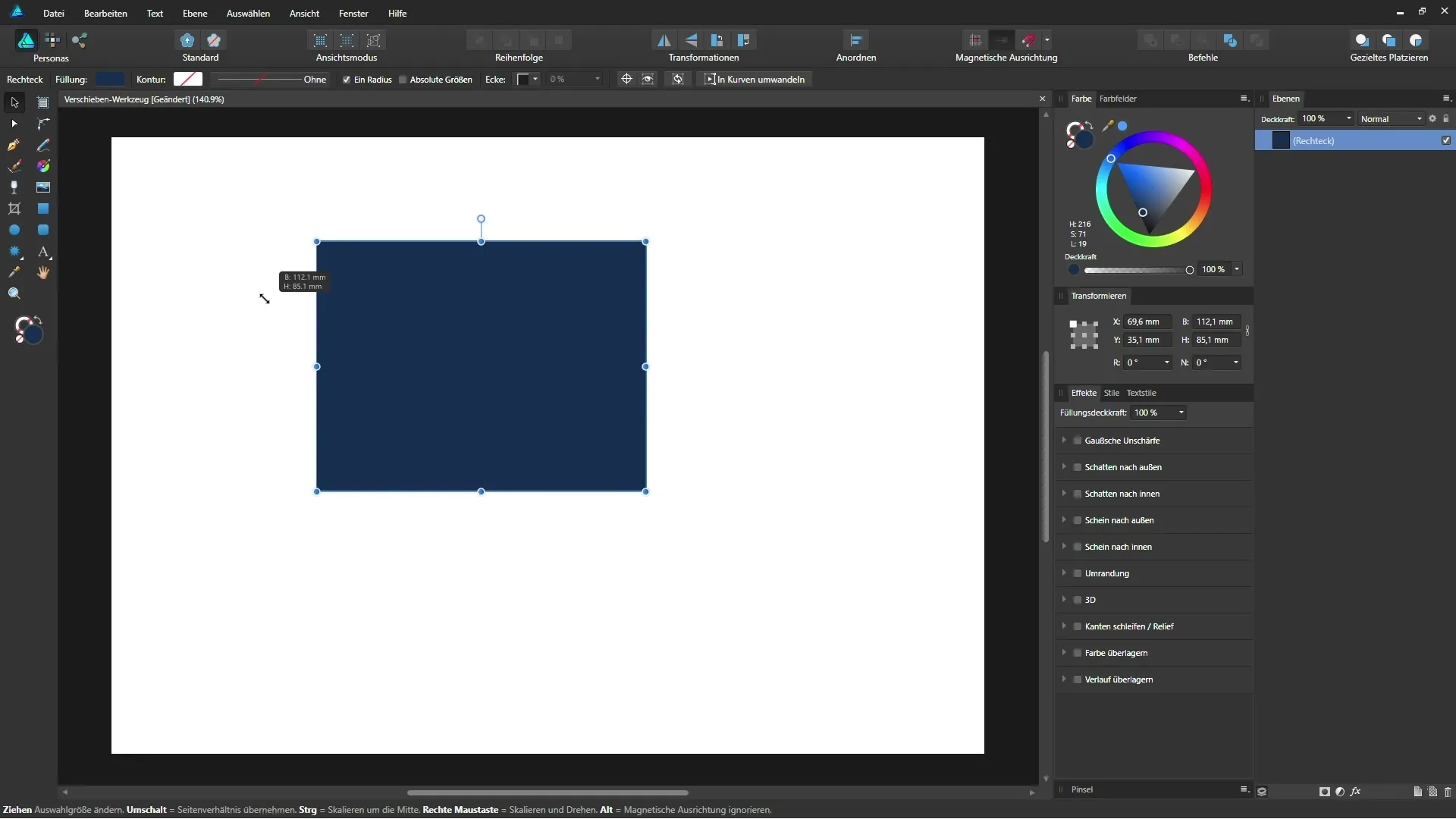
5. Aktivujte magnetické zarovnání
Aby ses dostal k přesnému zarovnání obdélníku, aktivuj magnetické zarovnání kliknutím na ikonu magnetu. Tím se obdélník zarovná k okrajům jiných objektů.
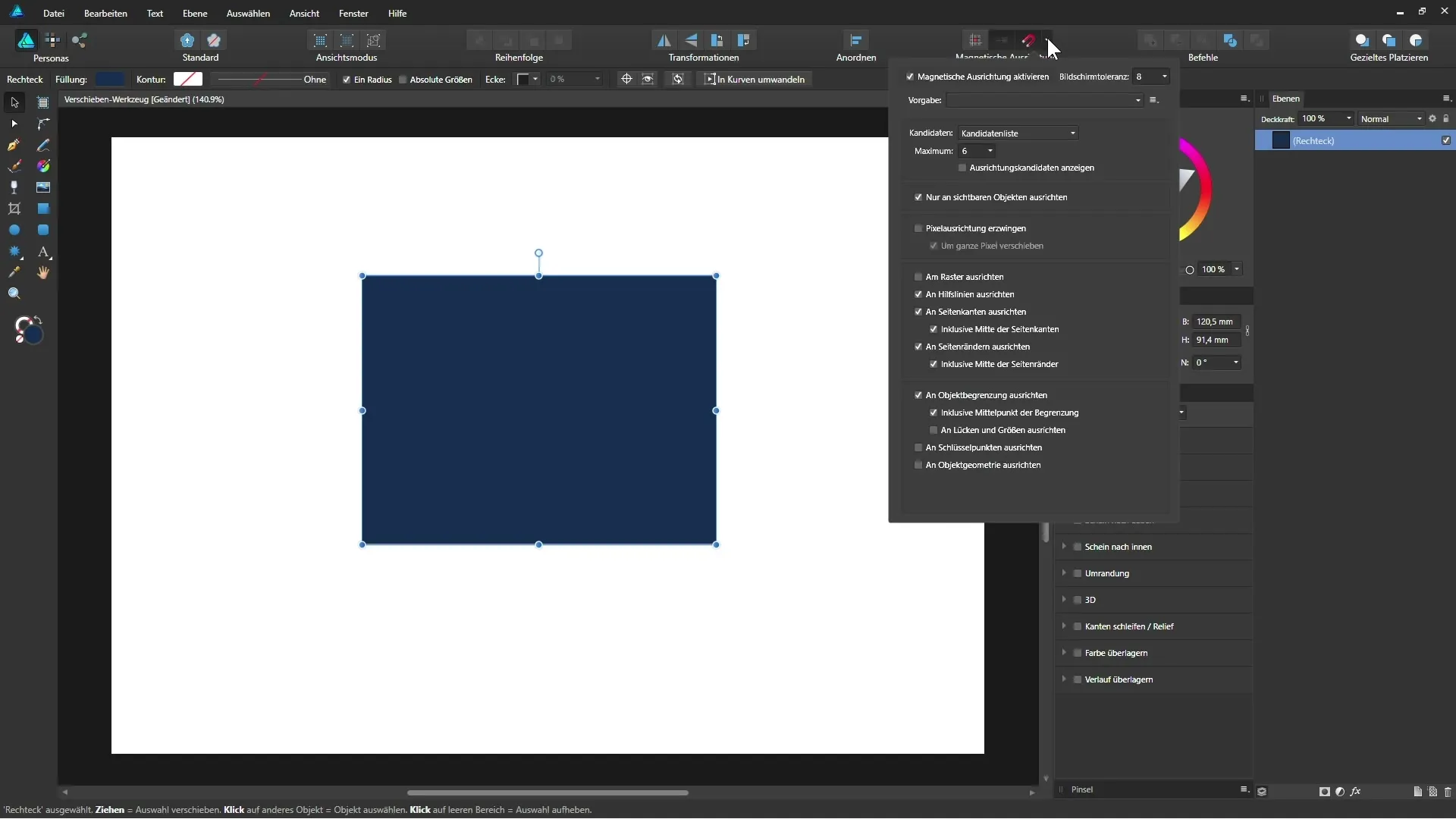
6. Zámek vrstvy
Aby ses vyhnul náhodnému přesunutí svého obdélníku, můžeš uzamknout vrstvu. Vyber vrstvu v paletě vrstev a klikni na ikonu zámku. Tvůj obdélník nyní nelze přesunout.
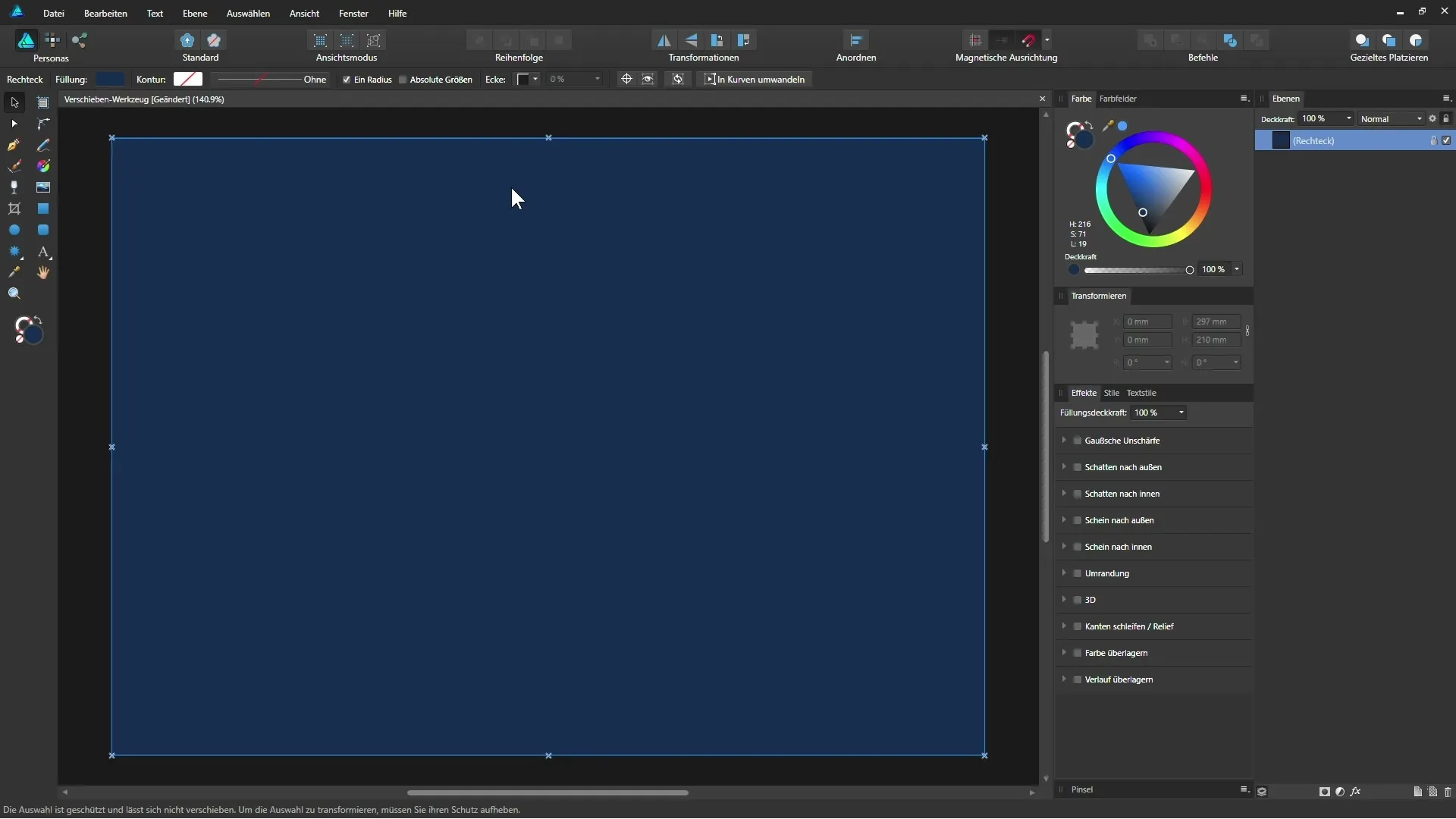
7. Úprava výplně a kontury
Pomocí nástroje Přesun můžeš upravit výplň a konturu svého obdélníku. V kontextovém panelu nástroje najdeš možnosti pro změnu výplňové barvy nebo pro úpravu kontury.
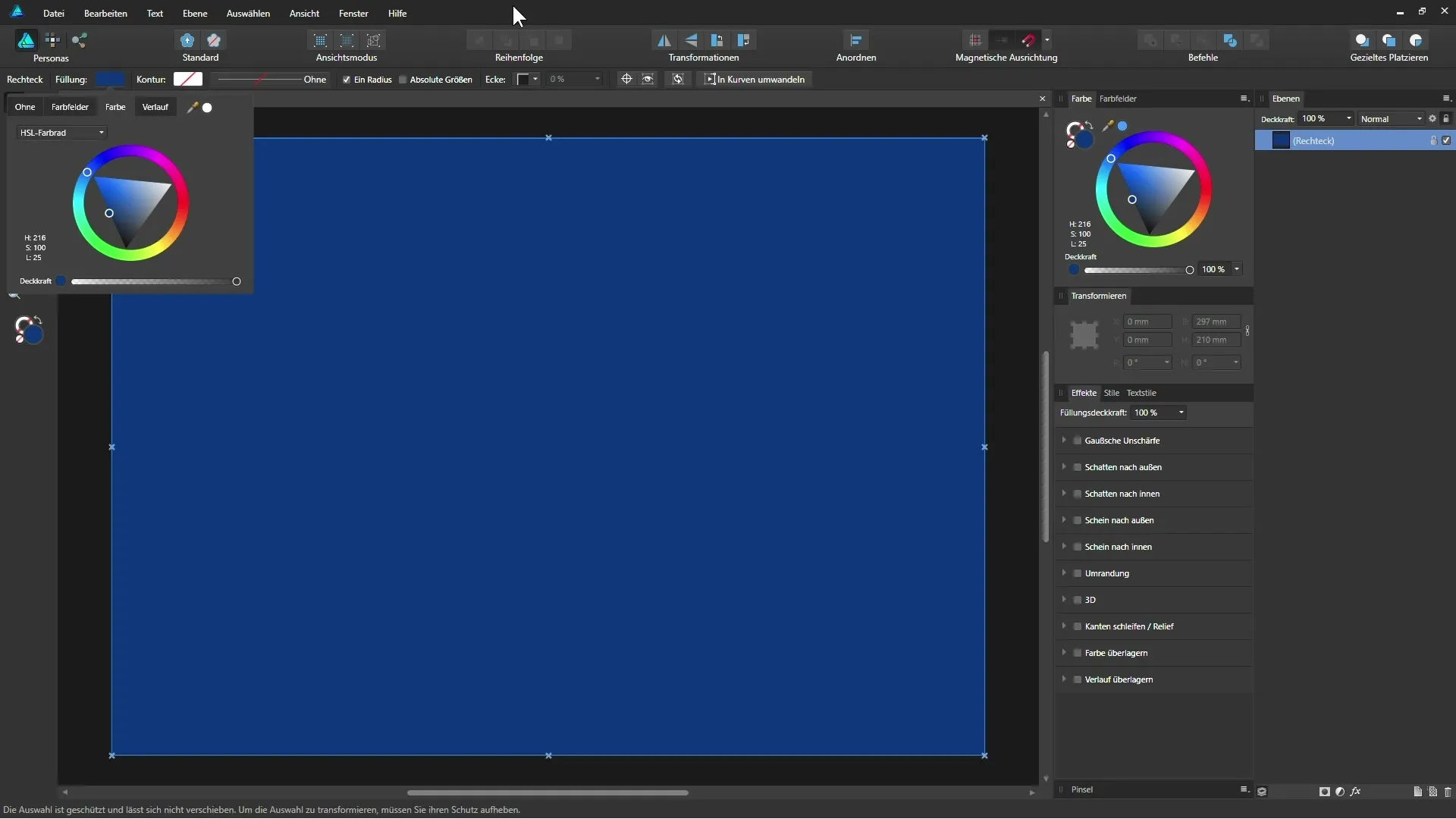
8. Umístění objektů vedle sebe
Můžeš vytvořit více objektů a tyto přesně uspořádat. Aby ses ujistil, že jsou na jedné linii, drž klávesu Shift, zatímco je přesouváš. Tímto způsobem můžeš usnadnit umístění.
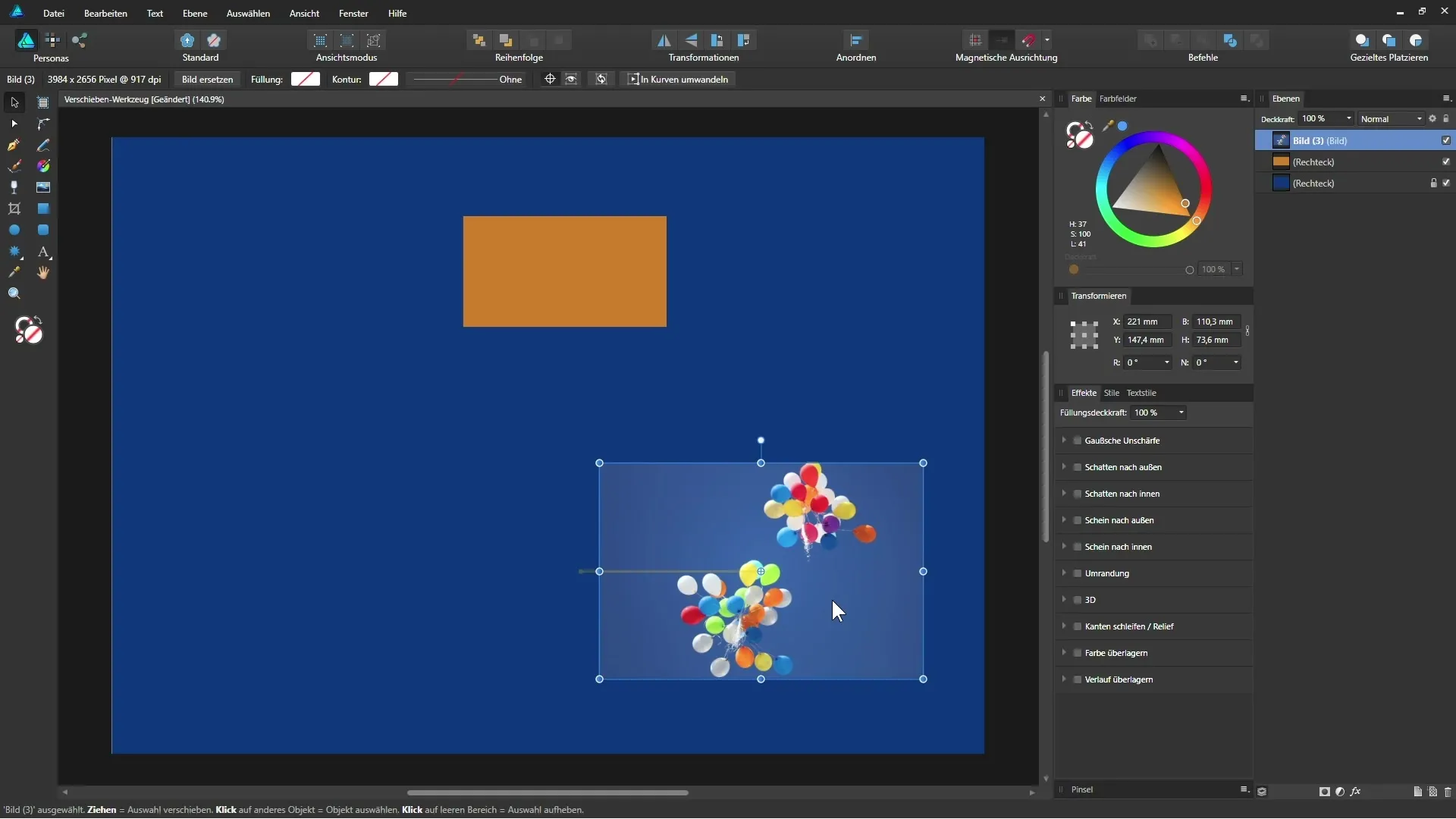
9. Vytvoření kopií
Pokud chceš vytvořit více kopií jednoho objektu, můžeš to udělat velmi jednoduše. Jedním ze způsobů je vybrat objekt a držet stisknutou klávesu Alt, zatímco ho táhneš. Tímto se vytvoří kopie objektu.
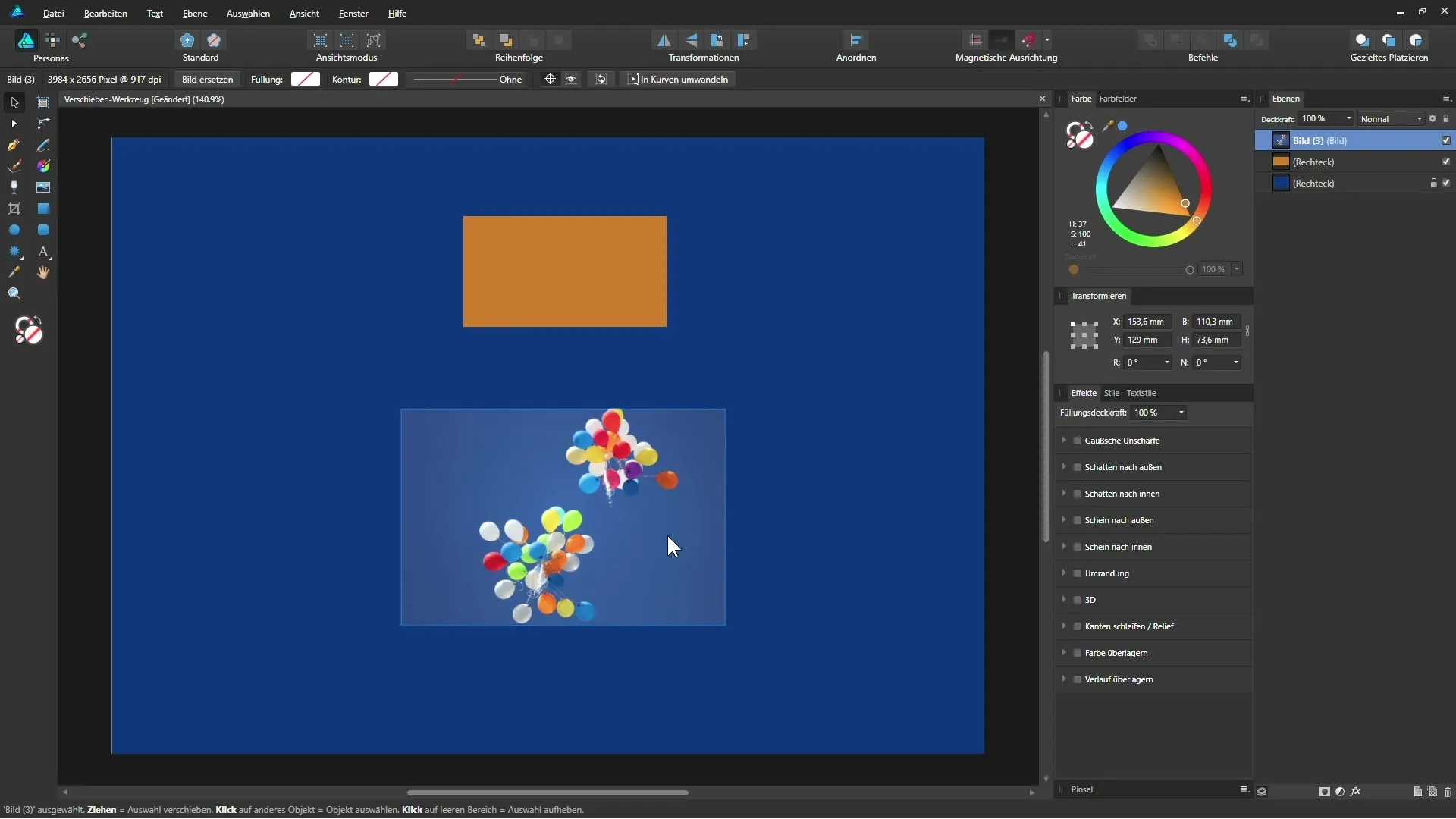
10. Skupinové uspořádání objektů
Pokud máš více objektů, které mají být společně upraveny, můžeš je seskupit. Vyber objekty a stiskni Ctrl + G, abys je uložil jako skupinu. Tak můžeš přesunout všechny objekty najednou.
Shrnutí - Affinity Designer: Efektivní používání nástroje Přesun
V této příručce jsem ti přiblížil různorodé funkce nástroje Přesun v Affinity Designer. Nyní bys měl být schopen objekty přesouvat, transformovat, měnit jejich velikost a přesně je uspořádat. Procvičuj techniky a začleň je do své kreativní pracovní náplně!
Často kladené dotazy
Jak aktivuji nástroj Přesun?Nástroj Přesun můžeš aktivovat kliknutím na ikonu v panelu nástrojů nebo stisknutím klávesy V.
Jak mohu objekt proporcionalně změnit velikost?Při změně velikosti drž klávesu Shift, abys zachoval proporce.
Jak mohu vytvořit kopii objektu?Drž klávesu Alt a táhni objekt, abys vytvořil kopii.
Co je magnetické zarovnání?Magnetické zarovnání ti pomáhá automaticky zarovnat objekty k jiným objektům.
Jak mohu uzamknout vrstvu?Vyber vrstvu v paletě vrstev a klikni na ikonu zámku.


